Шта је ВераЦрипт и како то користити за шифрирање ваших тајни
Приватност Безбедност Шифровање Верацрипт Јунак / / March 17, 2020
Последњи пут ажурирано

Моси људи чују реч "шифрирање" и трче према брдима мислећи да је то изузетно компликовано. Али Верацрипт то чини једноставним. Ево како да га употребите.
Ако питате господина Блоггса на улици, да ли он или не користи шифровање на мрежи, вероватно бисте видели панику у његовим очима. Изглед „јелена у фаровима“. Упркос томе што су сви морали да га користе за своје мрежне активности, сама идеја "шифрирања" обједињује слике штребера и дуге компликоване линије кода. Али то уопште није тако и ВераЦрипт је сјајан пример колико лако то може бити.
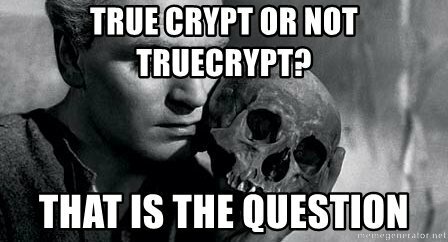
Верацрипт је потомак деда ТруеЦрипт, који је изненада многима проглашен застарелим и несигурним (шушкало се ФБИ је успео да га коначно разбије). Деда ТруеЦрипт је тада бесциљно одјурила до куће за шифровање на небу. Но, криптоејакси се тек раније нису покупили са пода него што је најављено да излази нова верзија. Ово је био ВераЦрипт.
Погледајмо шта је Верацрипт и како можете да поставите шифровани „волумен“ (попут мапе).
Шта је ВераЦрипт?

ВераЦрипт је програм за шифровање који обавља неколико различитих функција.
Ваша једноставна директна шифрирана свеска
Најосновнија имплементација ВераЦрипт-а једноставно користи шифриране количине, које су само мапе са нераскидивим лозинкама. Овим мапама је доступно само ако их монтирате као „виртуални шифрирани диск“ који монтира баш као прави диск. Останите уз мене људи.
Шифроване количине унутар волумена
Следећи ниво, у смислу тежине, су количине унутар количина. Стварно осетљиве ствари стављате у ВераЦрипт свеску која се затим шифрује и смешта унутра још један шифровани свезак ВераЦрипт. Она са осетљивим стварима је скривена од погледа, па по потреби можете одустати од лозинке за спољни волумен и нико неће видети ону коју стварно покушавате да сакријете.
То се назива „увјерљивом порицањем.” Овај концепт такође можете да користите за шифровање и скривање целог оперативног система (што је ван оквира овог чланка).
Шифрујте целокупну партицију тврдог диска или уређај за складиштење
Ако заиста желите да покренете све гангбустере за шифровање, тада треба да шифрирате читаву партицију вашег тврдог диска. Алтернативно, шифрирајте уређај за чување података, као што су спољни чврсти диск или УСБ стицк. То није нешто са чиме сам експериментисао са читавом групом (мада то намеравам ускоро, и написаћу то када то учиним).
Почните с основама
Као и увек с новим програмом, морате почети са најлакшим делом да бисте стекли осећај за то како функционише. И оцигледно за сада не стављајте ништа важно у шифровани волумен, у случају да нередете.
ВераЦрипт је доступан за Виндовс, МацОС и Линук. Користићу га данас на мом поузданом Мацбоок-у. Софтвер је такође опен-соурце ако желите покуцати около у изворном коду.
Преузми и инсталирај
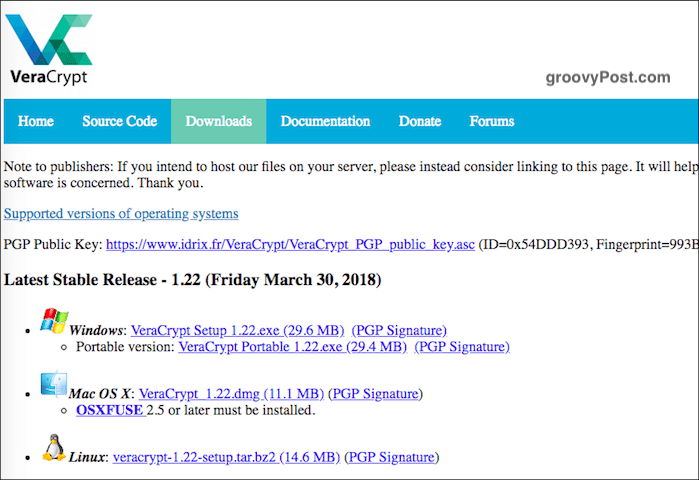
Идите на страницу за преузимање и инсталирајте верзију за ваш оперативни систем. У случају МацОС-а, такође морате преузети и инсталирати малу (7,5МБ) пратећу софтверску апликацију под називом ОСКСФУСЕ. Линк је на вераЦрипт страници.
Овде вреди поменути једну ствар. Никад више инсталирајте ВераЦрипт са друге веб странице. Увек инсталирајте верзију која се налази на вераЦрипт веб локацији. Ако узмете једну са друге странице, то може значити инсталирање компромитоване копије програма или застарелу копију.
Када је софтвер инсталиран, кликните га на фасциклу софтвера (у случају МацОС-а „Апликације“).
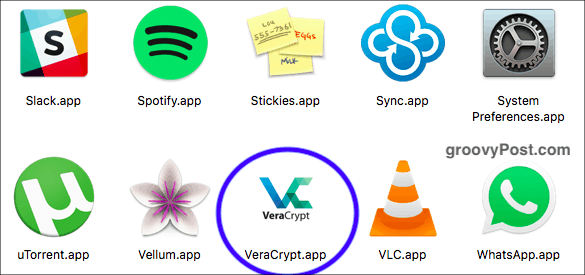
Креирајте нову свеску
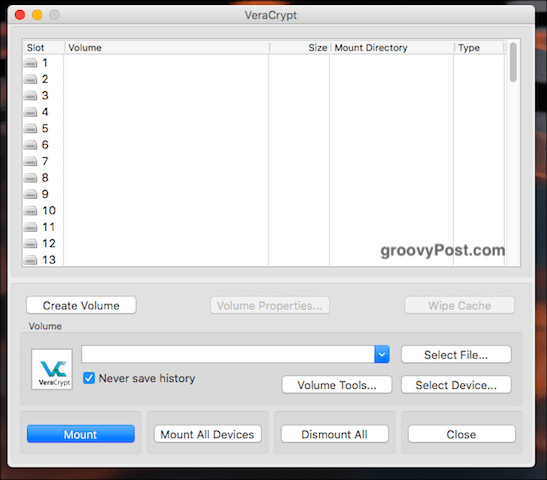
Када га отворите, видећете дугме на коме пише „Направи нову свеску.“ Кликните на то.
Направите контејнер за шифроване датотеке
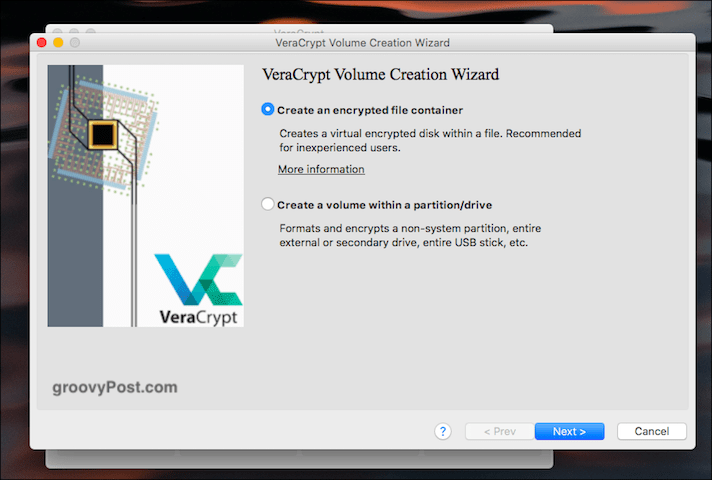
Данас радимо прву опцију, па кликните на њу.
Стандардни или скривени?
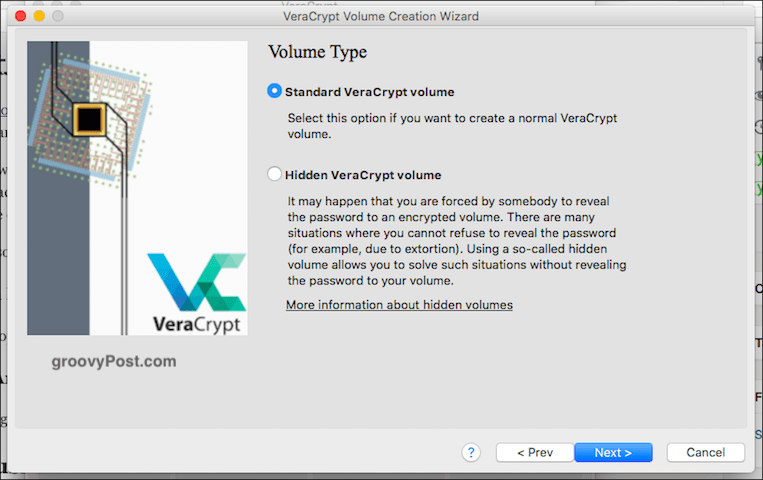
Следећа опција је да ли желите свој стандардни или скривени (као што сам горе споменуо). Данас нам иде лако, па стандардно молим.
Изаберите фајл?
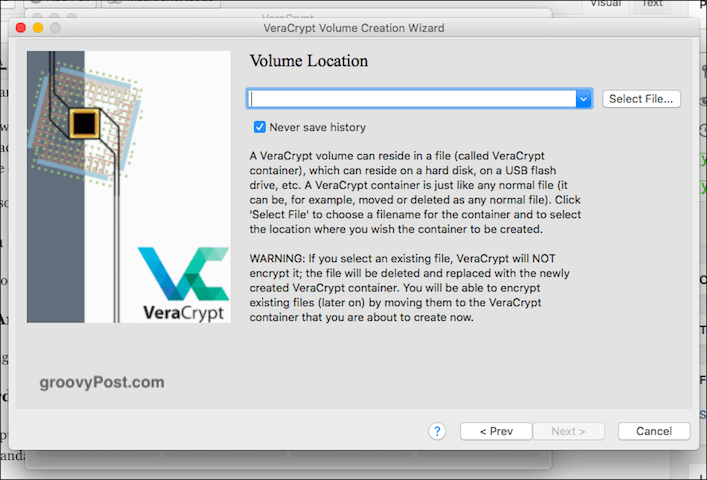
Сада вас тражи да „изаберете датотеку“. Чекај шта? Па, „датотека“ је шифровани волумен, али очигледно је нисте још направили. Тако да не можете да одаберете оно што не постоји.
Зато кликните на дугме и идите на подручје рачунара у којем желите да направите шифровани волумен. Овај волумен можете касније преместити где год желите, тако да не брините. Неће бити везан за где год одаберете током поступка подешавања. Само користите радну површину. Дајте називу јачине звука (ово се касније може променити).
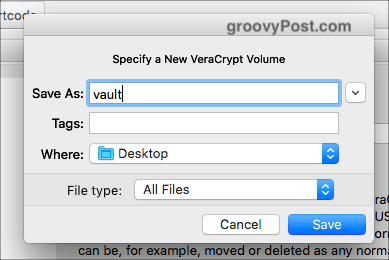
Опције шифровања
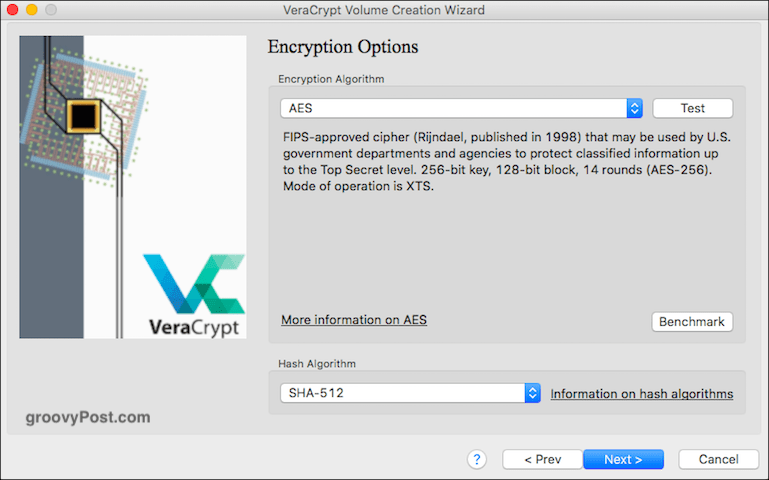
У реду, сада морате одлучити са којом шифровалном снагом идете. Ако испаднете из менија, видећете разне опције, али индустријски стандард је АЕС. ВераЦрипт аутоматски подразумева и, како каже, америчка влада га користи за заштиту тајних података Топ Сецрет-а. Претпостављам да је то довољно добро за ваше кућне рецепте.
Оставите „Алшит Хасх“ какав је и кликните „Даље“.
Волуме Сизе
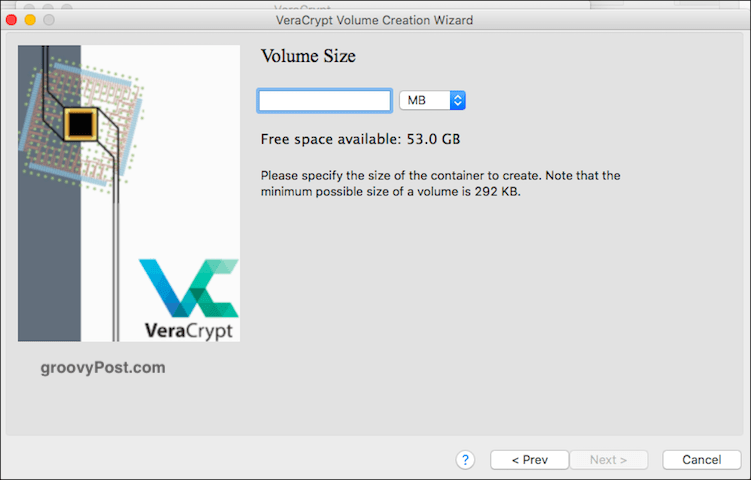
Ово је важно. Морате одлучити колико треба да буде шифрованог волумена. То треба да се уради на почетку јер га касније не можете променити. Ако касније одлучите да запремина мора бити већа или мања, мораћете да обришете јачину звука и започнете испочетка.
Размислите за шта бисте користили јачину звука. Видео? Фајлови? Слике? Аудио? Тада одлучите колико вам треба. Очигледно вам је потребан простор на вашем тврдом диску да бисте у њега смјестили и датотеку.
Као тест, изабрао сам 5ГБ.
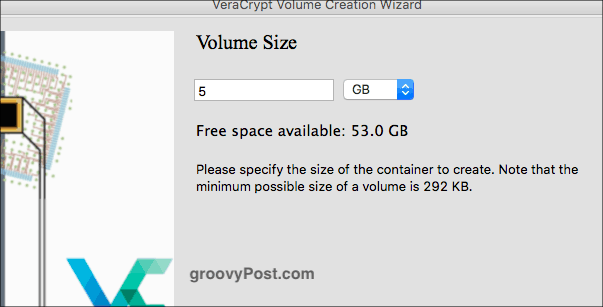
Подесите лозинку за јачину звука
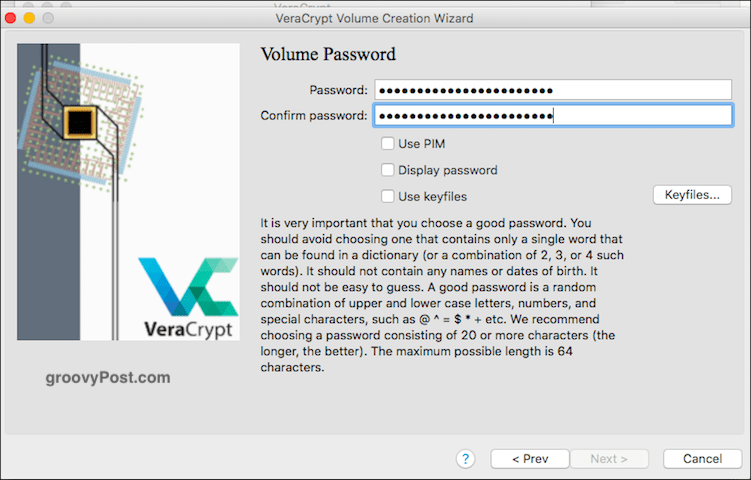
Још један витално важан. Нема смисла градити висок зид око ваших осетљивих датотека ако неко може само да приђе и сруши зид. Дакле, потребна вам је јака лозинка. Ово је место где менаџер лозинки као што је КееПасс улази у игру. Изаберите лозинку од 25-30 знакова и заиста привуците ту подлогу.
Не брини се ПИМ (мало превише технички за почетнике) или кеифилес (дитто). Што се тиче прикажи лозинку, користите то када бирате лозинку како бисте били сигурни да нема погрешака при упису. Затим поново поништите избор.
Ларге Филес
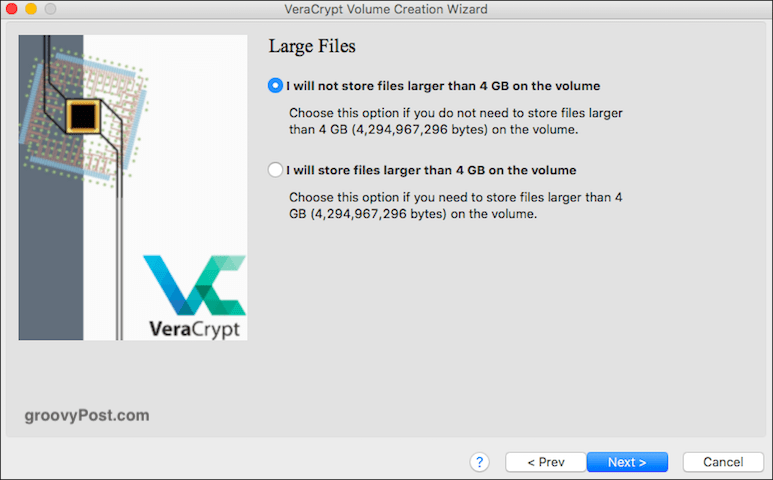
Овај ми је био мистерија па сам морао да га потражим. Изгледа да има везе са тим који датотечни систем можете да користите са вашим новим шифрованим волуменом након тога. Генерално, препоручује се рећи да ћете користити датотеке веће од 4 ГБ (чак и ако нисте).
У следећем кораку од вас ће се питати који датотечни систем желите да користите. Ако у супротном немате јаку склоност (и знате шта радите), само се држите оне која ВераЦрипт подразумева. У овом случају, Мац ОС Ектендед.
Подршка за више платформи
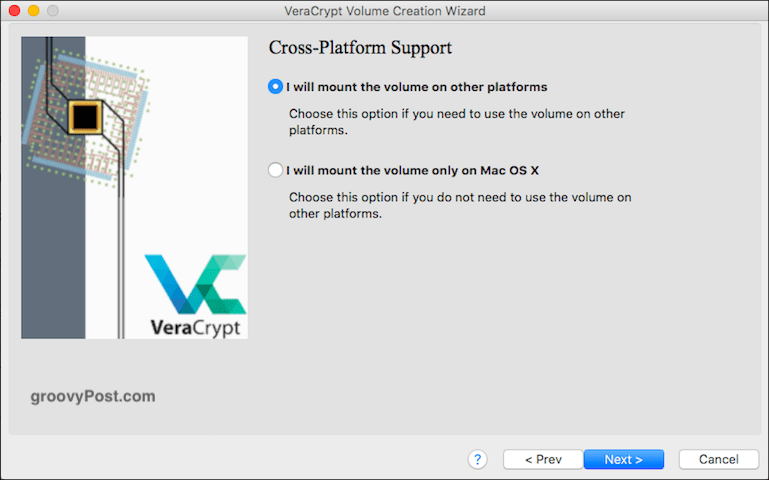
Многи људи данас користе више од једног оперативног система. Ако планирате да га користите на рецимо Виндовс ПЦ-у и МацОС-у, потврдите избор у пољу. У супротном, оставите га онаквим какав јесте.
Међутим, за те друге системе може бити потребно да инсталирате програме и управљачке програме како бисте ВераЦрипт контејнер учинили компатибилним, па се запитајте да ли је унакрсна компатибилност стварно нешто што ти треба. У супротном може доћи до непотребне гњаваже.
Генерирање шифрираних кључева
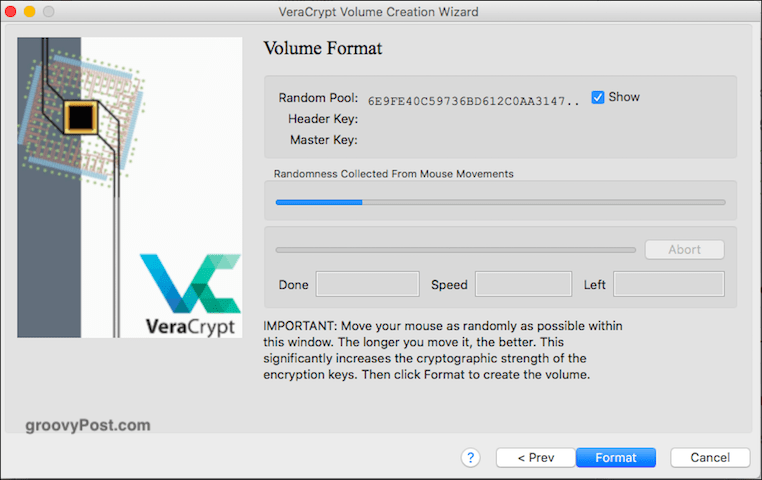
Скоро смо тамо. Сада морате да генеришете шифре за шифровање. Као што ВераЦрипт каже, једноставно морате да померате миша око прозора брзо и насумично. Што више то учините, јачи ће вам бити кључеви.
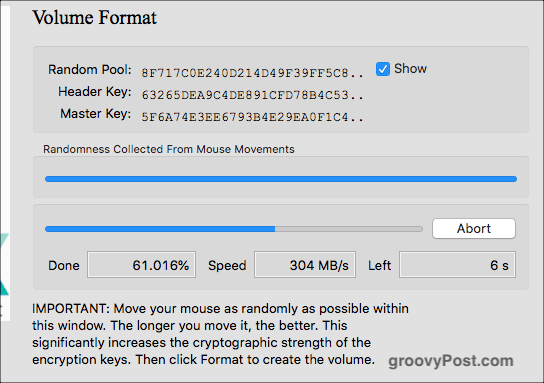
Наставите тако док плава трака не дође до краја. Затим кликните на "Формат". Сада ћете видети другу плаву траку која приказује напредак обликовања. Када је то завршено, кликните на „Екит“.
Отварање ВераЦрипт Волуме
Сада је време за отварање наше нове креације.
Изаберите број диска
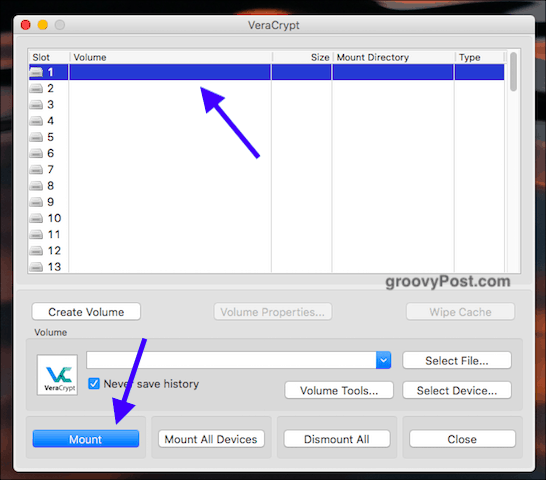
Прво одаберите број погона из ВераЦрипт интерфејса. Није важно који од њих, али ако користите Виндовс рачунар, немојте одабрати слово партиције које се већ користи (као што је Ц уређај).
Пронађите и одаберите јачину
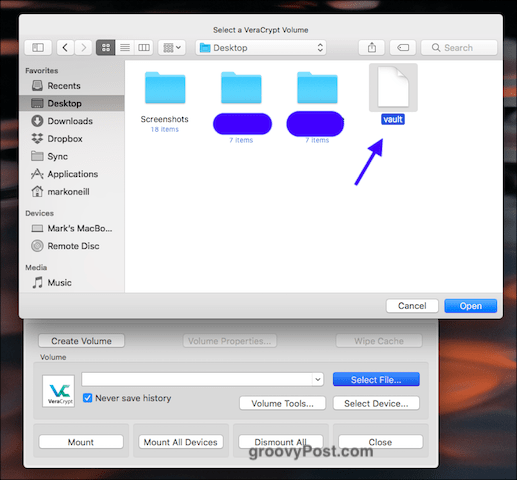
Сада кликните на „Селецт Филе“ и идите до локације на рачунару у којој се налази нови волумен. Кликни на то. Сада ћете видети путању волумена у прозору ВераЦрипт.
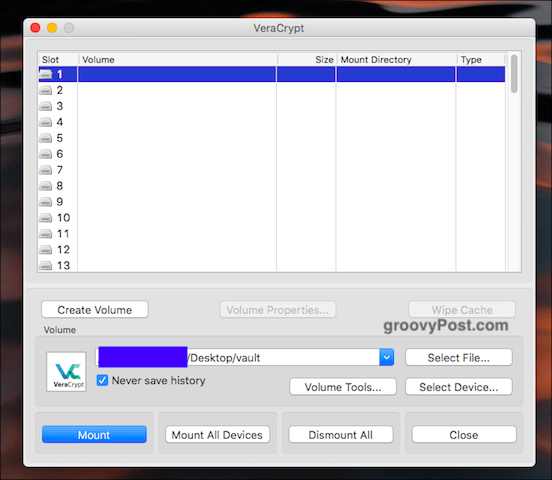
Сада кликните на „Моунт“ дугме. Ви заправо кажете "пусти ме унутра"
Унесите лозинку
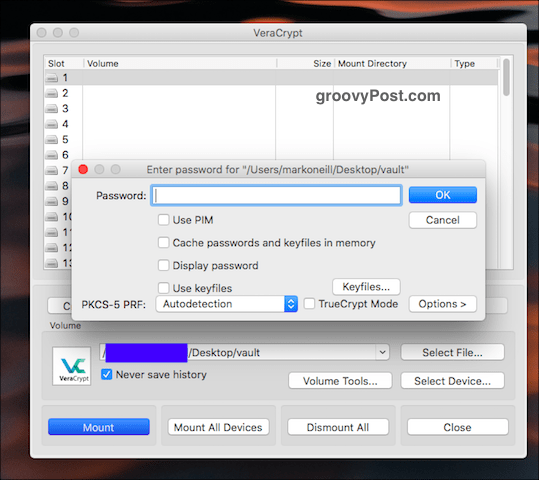
Сад ће вам бити затражено да унесете лозинку. Унесите га.
Под претпоставком да сте исправно схватили, сада ћете видети вашу отворену количину у ВераЦрипт корисничком интерфејсу.
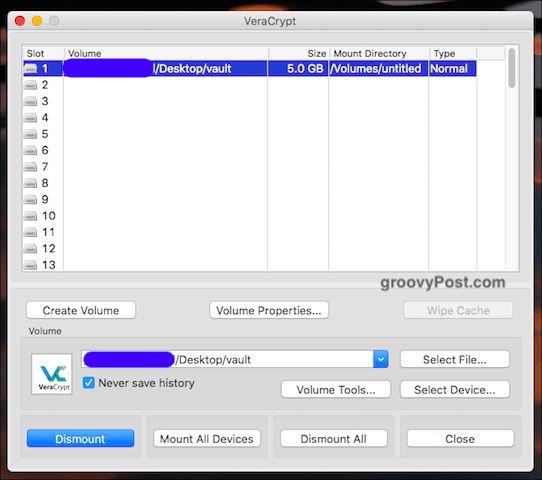
Идите на свој хард диск / Финдер
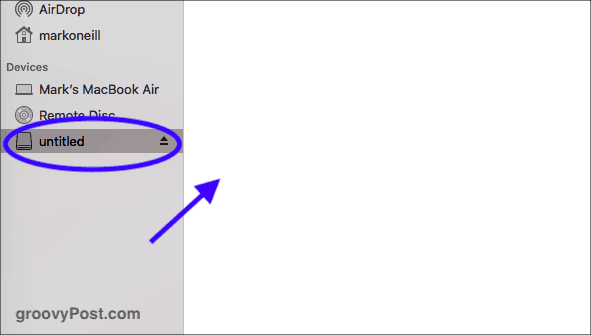
Или идите на ваш чврсти диск (или Финдер у случају МацОС-а) или двокликните јачину звука у ВераЦрипт-у. Било како било, стижете на исто одредиште. Сада ћете видети свој волумен (који је очигледно празан јер је потпуно нов).
Додавање и уклањање датотека
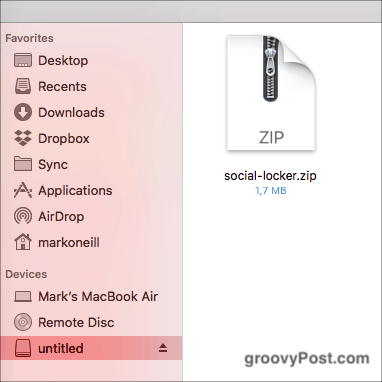
Додавање и уклањање датотека је мртво једноставно. Можете их превући мишем или следбом из друге мапе. Или копирајте из друге мапе, у ВераЦрипт мапу и изаберите „Налепи“ из менија десног клика.
Да бисте их уклонили, повуците их мишем или трацкпадом. Или једноставно избришите предметну датотеку.
Поново затварање свеска ВераЦрипт
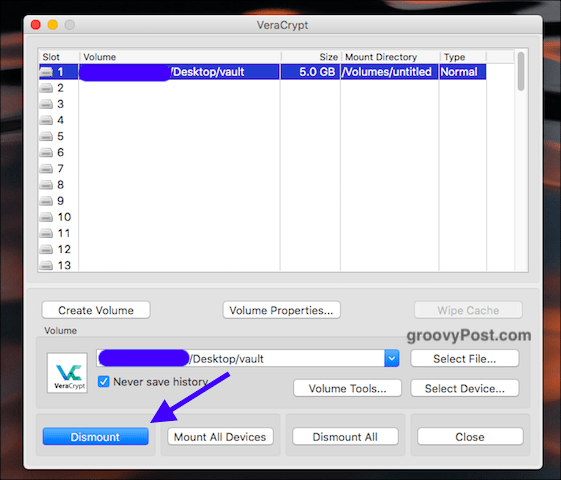
Да бисте поново затворили свеску ВераЦрипт, кликните на “Демонтирајте“ или (ако имате истовремено отворен више волумена), "Демонтирајте све." Мапа се затим поново затвара и шифрује.
Закључак
Након што је волумен направљен, можете га преместити на УСБ стицкове, разне друге мапе, уклоњиве чврсте дискове или складиште у облаку. Иако са становишта сигурности, складиштење у облаку можда није најбоља опција.
Ако имате старе ТруеЦрипт свеске, ВераЦрипт је компатибилан с њима, тако да можете отворити те старе свеске и извући своје датотеке.
Ово је био само кушатељ који ће вам показати основе ВераЦрипт-а. У наредном ћу чланку покрити шифрирање преносивих дискова и можда ћу постати авантуристички и шифрирати скривени чврсти диск. После жестоког пића најпре за храброст.


